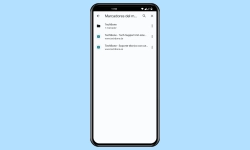OnePlus - Usar y Gestionar las Pestañas en el Navegador
Aquí mostramos cómo añadir y usar pestañas en el navegador para navegar en dos o más páginas web simultáneamente.
Escrito por Denny Krull · Última actualización el
En el navegador del dispositivo OnePlus, se puede abrir diferentes sitios web en segundo plano. Para ello, el navegador de Internet ofrece el uso de pestañas. A continuación explicamos cómo abrir nuevas pestañas, cambiar entre ellas o volver a cerrarlas.
El uso de pestañas en el navegador permite al usuario visitar varias páginas web a la vez, lo que resulta especialmente útil cuando se quiere comparar distintas páginas web en Internet, como al hacer compras por Internet, por ejemplo. También se puede usar las pestañas en segundo plano para comparar una amplia gama de información de enciclopedias en línea como Wikipedia, Everipedia o Basededatos.
Dado que el uso o agrupación de varias pestañas es de gran popularidad, la función está disponible en todas las aplicaciones de navegador habituales, como Firefox, Opera, Chrome o Microsoft Edge, por lo que todas son similares en su funcionamiento. Los usuarios también están satisfechos de que, por ejemplo, al abrir una redirección, se abre directamente una nueva pestaña, de modo que no haya que abandonar el sitio web visitado en ese momento.
Abrir Pestaña
Las nuevas pestañas se abren en el navegador (Chrome) automáticamente cuando el usuario del móvil OnePlus presiona un enlace o redirección. Además, el usuario puede abrir nuevas pestañasa través de la vista general de las pestañas.
Nota: También se puede abrir una nueva pestaña mediante el menú de tres puntos.
Cambiar de Pestaña
Si se quiere cambiar entre las pestañas abiertas, por ejemplo para comparar información o páginas web en el navegador, todo lo que hay que hacer es abrir la vista general de las pestañas y tocar la vista previa de una página web.
Nota: También es posible pasar rápidamente de una pestaña a otra deslizando el dedo hacia la izquierda o hacia la derecha en la barra de direcciones del navegador. Esto puede acelerar considerablemente la navegación por Internet, ya que no siempre es necesario abrir primero la vista generarl de las pestañas.
Cerrar Pestañas
Al navegar por Internet en la aplicación del navegador, es posible que el usuario ni siquiera se dé cuenta de cuántas pestañas están abiertas en segundo plano, ya que éstas también se abren por redirecciones y otros enlaces de los diferentes sitios web.
Para mantener el orden en la vista de pestañas, existen los siguientes métodos para cerrar pestañas:
- En la vista general de pestañas: deslizar la vista previa de una pestaña hacia la izquierda o hacia la derecha para cerrar pestañas individuales
- En la vista general de pestañas: tocar la (X) de la vista previa de una pestaña para cerrarla
- A través del menú de tres puntos: cerrar todas las pestañas abiertas a la vez
Nota: Las pestañas cerradas pueden restaurarse mediante el menú de tres puntos en la visualización de una página web.
Vista General de Pestañas
Las pestañas abiertas se muestran como una lista por defecto en la app del navegador para facilitar el acceso a ellas si, por ejemplo, se usa el móvil OnePlus con una función de accesibilidad, como TalkBack.
Si se desea, se puede cambiar la visualización en cualquier momento, lo que muestra una pequeña vista previa de la página web en la pestaña correspondiente.
Nota: La función ya no está disponible en OxygenOS 12 y se muestra por defecto la vista previa de una página web.
Preguntas más frecuentes (FAQ)
¿Cómo cerrar pestañas?
La vista general de pestañas en el navegador (Chrome) en el móvil OnePlus permite al usuario cerrar las pestañas en cualquier momento si ya no las necesita. Para ello, se desliza en pestañas individuales hacia la izquierda o la derecha o se cierra todas las pestañas mediante el menú.
¿Cómo recuperar pestañas cerradas?
Las pestañas cerradas recientemente se pueden restaurar mediante el menú de tres puntes, donde se muestra un historial de pestañas cerradas que se pueden seleccionar individualmente para volver a abrirlas.
¿Cómo eliminar pestañas?
Se puede borrar o eliminar pestañas abiertas en el navegador directamente a través de la vista general de las pestañas. Además de la opción de cerrar todas las pestañas, también se pueden deslizar pestañas individuales hacia un lado para cerrarlas.